今回は超簡単なモザイク加工の仕方をご紹介します。
パチスロ系ブログをやってる方などは、台の液晶に自分が映り込んでしまう時がありますよね。
黒い画面では映り込みやすいです。
斜めなどから撮るなど色々工夫されてる方もいます。
こういった時や他にもモザイクをかけたいときに簡単にできる方法があります。
※Macでもできるかもしれませんが私がWindowsを使っていますので今回はWindowsでのやり方です。
2、加工したい画像をドラッグ&ドロップします
(ファイル→開く からでもオッケーです)

4、モザイクにしたい部分(画像の中では点線の部分)を決めます

5、点線四角の右下にカーソルを合わせるとこんな矢印が出るので、クリックしたまま左上に持っていきます

6、一度クリックを離して、上と同じ矢印をもう一度クリックしたまま右下にもってきて白い四角に合わせます
(上と同じ矢印が消えてしまったらマウスを少し動かして小さくした部分の右下に合わせれば表示されます)
モザイクの細かさは選択範囲の縮小サイズで変わります。
ものすごく小さくしてから戻すと粗いモザイク(何があるかわかりにくい)になります。
ペイントツールによっては元々 モザイク機能が付いたものもありますが私は今のところこれが一番簡単なのでモザイクをつける時はこの方法を使っています。
もしよかったら試してみてください^^



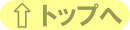
コメント
こうなったことありますけど、
これをモザイクへ・・・と考えたことなかったですw
いただきま~す
>イス姉さん
ぜひ使ってみてください^^
ペイントでできるんですかー( ゚Д゚)
あきらめてたー
ペイントのスプレーモードの黒で一生懸命塗りつぶしてたよ・・・
(なぜオレはあんなムダな時間を・・・)
ありがとうございます。
これで心置きなく写りこみできます。
(心霊も写っておk)
>すろたろうさん
慣れればあっという間に出来るのでオススメです^^
心霊もモザイクかけてくださいw
モザイクなし⇒無修正の方法もお願いします
>すろたろうさん
カナちゃんのやつですか?
あれは全部手描きですよ(;´∀`)
体のラインに合わせて何となく色を塗って裸にしていく感じです。
モザイクあり⇒無修正の間違いだったw
カナちゃんはそのようにして脱がされたのですね(*´Д`)
>すろたろうさん
今のところモザイクありは多分薄眼で見る他ありませんw
( =_=) ジィ・・・
脱がすのは想像力で何とか描きます。
なるほど!
そんな簡単な方法があったとは驚きです!
ポチッ
>ukiyukiさん
ポチありがとうございます^^
すごく簡単なのでぜひ^^
こりゃ便利ですね!ぽちっときました(^^)/
これから新しいルパンもでるんでタイプライターで
活躍してくれそうですね!また使います!
イラストのリンクの件完了しました。
>にそくさん
ポチ&リンクありがとうございます^^
私も見つけた時は便利すぎると思いました^^
感動した!
モザイクは諦めてたんだわ
>yu-itiさん
超簡単なのでぜひ使ってみてください^^
初コメ失礼します(^^)/
これはべんっりですね!!!予告記事とかでも使えそう(゜-゜)
ポチポチポチポチ
>ションコネさん
コメントありがとうございます^^
使い方は色々ありそうですね。
予告記事(;゚Д゚)ナルホド
ポチありがとうございます
すごい!目から鱗です……
今度、写っちゃったら使わせていただきます!
>きんちゃさん
ぜひ^^
ションコネさんがおっしゃってるように予告記事とかも面白いですね^^
モザイクの簡単なとりかたがわかったら連絡してくれたまへ(´・∀・`)
>キノヒデさん
薄眼で見ると結構見えます!www
しゅ、しゅごい・・・
僕は職業柄、フォトショ使用するのですが、フォトショ使用するとペイントソフトというものを全然使いません。
なのでペイントソフトで何が出来るか全然知らなかった為、使い方次第で色々出来るんだなぁと勉強になりました。
>ぐみさん
フォトショ有名みたいですね。
フォトショ&イラストレーターのセットで絵を描くというのをよく耳にします。
無料で使う方法もあるみたいですけれど自己責任らしいので怖いですし、買うとなると1万以上するのでなかなか手が出ないですね
(@Д@;
独学でやっていますので、どこまでフリーソフトでできるのか知りたいというのもあり極力お金のかからないやり方、描き方を模索してます
d(゚Д゚ )
すごいですね!僕はmacを使ってて、イラレやフォトショは使うんですが、
映り込み消すのが面倒くさくて…。
ホールで身体を斜めにして撮ってる姿って、遠くから見たら変ですよね(汗)
>YUMMYさん
Macは使わないのでわからないんですけれど同じように出来ませんか?
多分イラストレーターなどは選択範囲を小さくして戻しても画像が崩れないようになっていると思うのでこういったことができないんですよね
(@Д@;
私はスマホで撮ってるので、スマホアプリでモザイク処理してからあげてます\(^o^)
この方法でも簡単そうだし、PCで作業できるので良いですね!
ちなみに写真はカットインしないように斜めから撮る派です。
>takeさん
モザイクかけられる専用のアプリもあるみたいですね。
PCで作業してる方にはオススメです^^
必死に目を細めてるもんさん・・・・なんかやだな・・・(´・∀・`)いやむしろ らしいか
>キノヒデさん
今のところそれが一番の方法ですwww
d(゚Д゚ )
それは便利ですね^ ^
半目で見るとモザイクが消えると言う秘技を
習得するために使ってみます(((o(*゚▽゚*)o)))
>ぱーおさん
>半目で見るとモザイクが消えると言う秘技を習得するために
(笑)
この方法はホントに楽だと思うのでよかったら使ってみてください^^